O già usate Wordfast per Linux? Attenzione alle scorciatoie della tastiera!

I traduttori che lavorano su Linux probabilmente sono pochi. Già il fatto che il CAT tool più diffuso sul mercato, SDL Studio, non è stato progettato per funzionare su Linux, non incoraggia i traduttori ad interessarsi a questo sistema gratuito, libero ed efficiente. Tuttavia, è un’eccellente alternativa a Windows e Mac. Inoltre, esistono numerosi software di traduzione che si possono utilizzare su Linux (l’elenco è disponibile sul sito web di Linux for tranlsators). Tuttavia, se siete dei traduttori interessati a Linux, dovete sapere che è compatibile con una gestione professionale dei progetti di traduzione. Tutto quello che dovete fare è scegliere un CAT tool diverso da SDL Studio... facile no?
La mia prima scelta: Wordfast
Personalmente, uso Wordfast da quando ho iniziato la mia attività come traduttrice. In effetti, durante la formazione sui CAT tool che ho ricevuto durante i miei studi di traduzione usavo proprio quel programma. Wordfast vi offre una versione di prova gratuita, una manna dal cielo per i traduttori che hanno iniziato da poco e che hanno poca liquidità. La versione di prova può essere utilizzata per un periodo di tempo illimitato. L’unico vincolo è il numero di unità di traduzione presente in ogni memoria di traduzione: non può superare le 500 unità. Sono sempre stata soddisfatta dal lavoro di Wordfast, così decisi di comprarmi una licenza poco più di un anno fa.
Durante il periodo in cui ho usato Wordfast, ho avuto solo un fastidioso incidente tecnico. Ero vincolata a lavorare su Linux Ubuntu, e ve lo racconto proprio per i colleghi che potrebbero trovarsi davanti allo stesso problema. Un giorno, mentre lavoravo su Wordfast, dopo un’operazione sbagliata, la mia finestra di lavoro è improvvisamente scomparsa. Il programma era aperto, perché il menù si trovava nella parte superiore dello schermo, ma la finestra era sparita. Ho provato di tutto, cliccando ovunque nel menù, perché pensavo di aver inavvertitamente cambiato le impostazioni della schermata di Wordfast, ma i miei sforzi sono stati vani. Così ho dovuto aprire una seconda finestra di lavoro, in cui ho riaperto il documento su cui stavo lavorando.
Sono andata avanti così per mesi. Un giorno, mentre cambiavo spazio di lavoro (perché in Ubuntu è possibile avere diverse scrivanie virtuali), improvvisamente vidi una finestra molto piccola (davvero piccola, misurava 1 cm per 1 cm): era la finestra di Wordfast! L’ho massimizzata e tutto è tornato a come prima.

Ma cosa era successo?
Mentre cercavo informazioni su come modificare le dimensioni delle finestre in Ubuntu, ho trovato la risposta: come spiegato in questa pagina, è possibile massimizzare e ridurre le dimensioni delle finestre utilizzando il comando rapido della tastiera Ctrl + Maiusc + ↑ o ↓. Queste scorciatoie sono in parte simili a quelle di Wordfast, ma non sono tutte identiche: in Wordfast, infatti, la scorciatoia Alt + ↑ o ↓ viene utilizzata per spostarsi da un segmento all’altro, che sia quello precedente o successivo. Poiché il tasto Shift e il tasto Alt sono uno accanto all'altro, è possibile cliccare facilmente uno al posto dell’altro. Mistero risolto!
Nonostante questo incidente, come ho detto all’inizio di questo articolo, generalmente sono soddisfatta di Wordfast. Ma è già da un po' di tempo che voglio provare OmegaT, un CAT tool che è un software libero. Ho deciso di usarlo per il mio prossimo progetto di traduzione.
E voi? Proverete a usare Linux?
Forse potrebbero interessarti anche questi altri blog:

Agnese Pignataro es traductora profesional y ofrece servicios lingüísticos entre el francés y el italiano. Sus áreas de especialidad son el ámbito turístico, financiero y jurídico. En el interesantísimo blog de su página web, se interesa en la representación del plurilingüismo en novelas y películas, el aprendizaje de un idioma extranjero, la comunicación entre locutores de idiomas diferentes, la traducción…

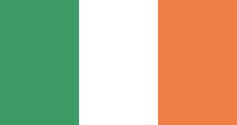

Aggiungi un commento